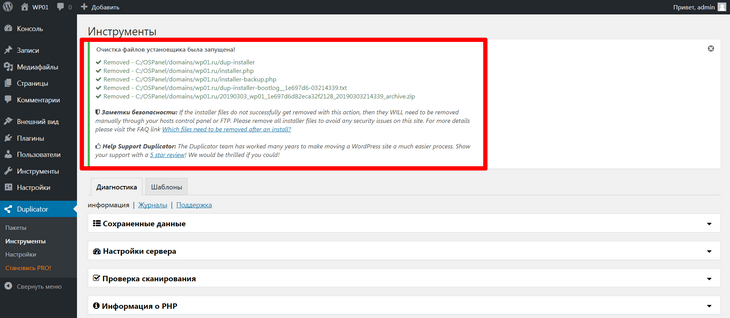Восстановление сайта через Duplicator
Плагин Duplicator не позволяет восстановить сайт из резервной копии через админку WordPress, однако с его помощью можно осуществить процедуру чистой установки веб-ресурса, используя фирменный инсталлятор. Поэтому перед началом работ необходимо удалить все файлы из корневого каталога целевого проекта, а также его базу данных, и создать новую в соответствии с инструкциями, описанными в материалах «Восстановление файлов сайта в FileZilla» и «Импорт базы данных скриптом phpMyAdmin».
Подготовка к восстановлению сайта из резервной копии
1. Скачайте FTP-клиент FileZilla с официального сайта https://filezilla-project.org/download.php?type=client и установите на свой компьютер. Нам нужен именно «FileZilla Client».
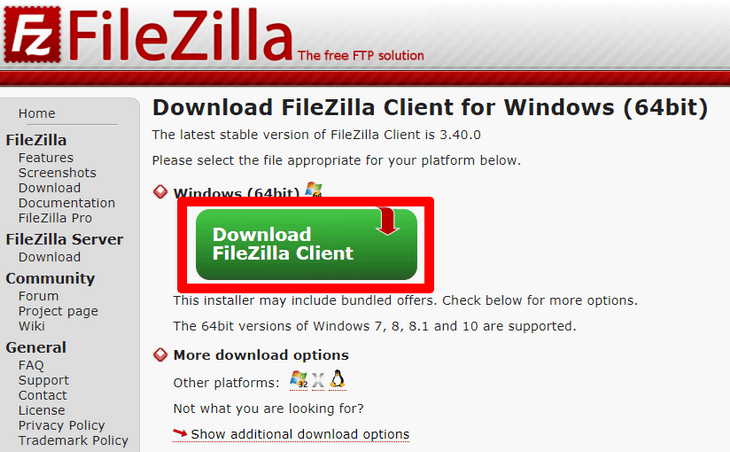
2. Запустите FileZilla двойным щелчком мыши и подключитесь к веб-серверу по протоколу FTP, указав необходимые данные и кликнув по кнопке «Быстрое соединение».
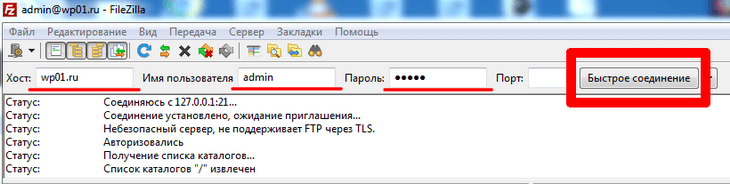
Сведения для доступа необходимо получить у вашего провайдера. В поле «Хост» достаточно вписать адрес сайта (без префикса http://, иначе подключение не будет установлено) или IP-адрес сервера, поле «Порт» можно оставить пустым или указать стандартный для FTP-соединения «21».
3. В расположенном справа блоке «Удаленный сайт» выберите корневой каталог, содержащий файлы WordPress. Обычно он имеет название «имя_сайта/public_html», «имя_сайта/www» или «имя_сайта/doc». Так, например, в нашем случае корневой каталог расположен по адресу wp01.ru/public_html. После этого в окне ниже появится список всех файлов проекта. В левом блоке («Локальный сайт») выберите папку с резервной копией и установщиком Duplicator, выделите файлы, кликните по выделению правой кнопкой мыши и нажмите на «Закачать на сервер» в контекстном меню.
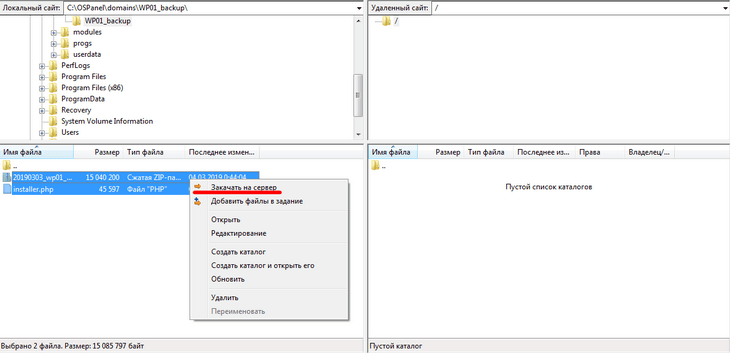
4. Дождитесь окончания загрузки. Об успешной передаче файлов сообщит всплывающее уведомление в системном трее.
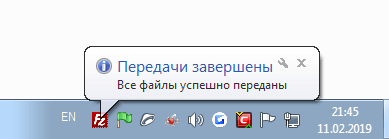
Восстановление сайта WordPress
Теперь можно приступать собственно к процессу установки бэкапа на хостинг. Процедура во многом похожа на стандартное развертывание CMS с той лишь разницей, что инсталлятор предлагает ряд дополнительных опций. Кроме того, Duplicator проводит несколько проверок целостности файлов и базы данных в целях обеспечения безопасности.
1. Для начала восстановления сайта из резервной копии откройте браузер и перейдите по ссылке «имя_сайта/installer.php» (в нашем случае это будет wp01.ru/installer.php). После этого на экране появится первое окно установщика. Убедитесь в наличии отметок «Pass» напротив строк «Archive» и «Validation» — это означает, что проверка всех файлов прошла успешно и можно приступать к дальнейшим действиям. Проставьте галочку в чекбокс рядом со ссылкой на лицензионное соглашение и нажмите на кнопку «Next».
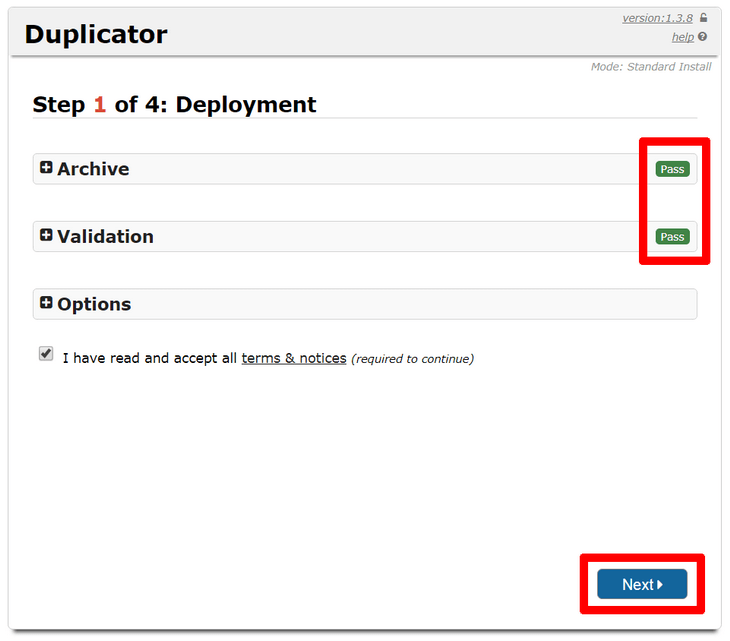
2. Дождитесь распаковки архива.
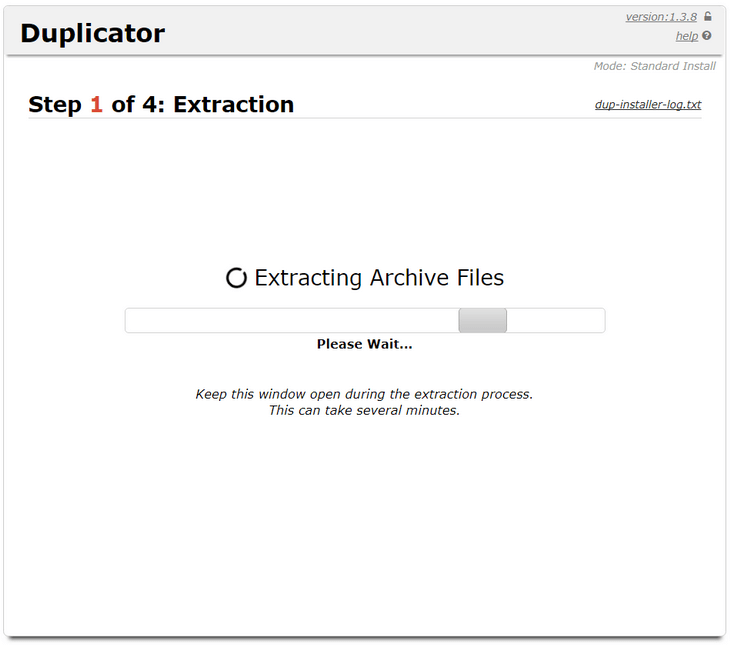
3. Укажите имя хоста, название базы данных, логин и пароль для подключения к серверу MySQL, затем кликните по «Test Database»: скрипт проверит возможность соединения и правильность настроек сервера.
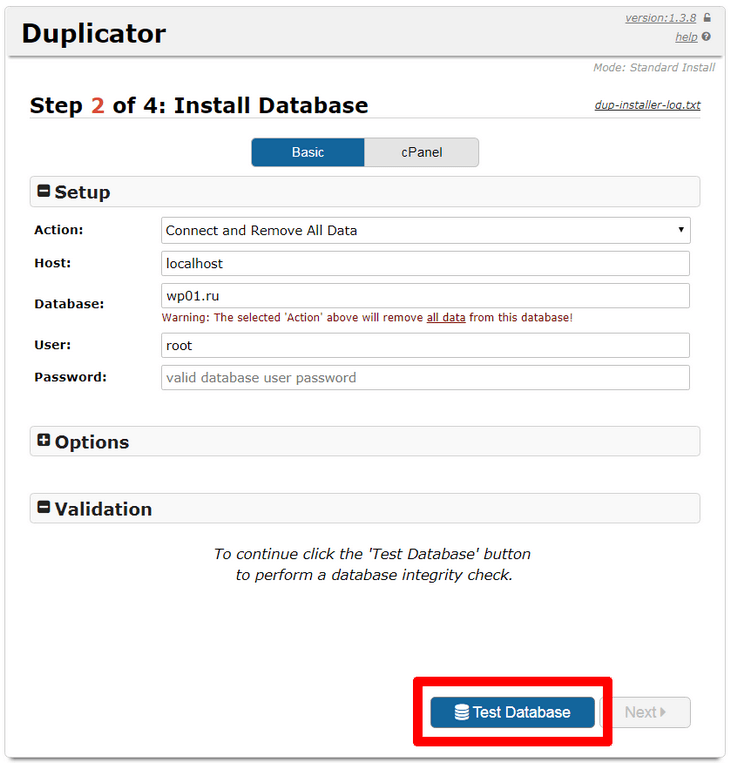
4. Если все прошло нормально, вы увидите надписи «Pass» и «Good» напротив строк «Requirements» и «Notices» соответственно. Кликните по кнопке «Next».
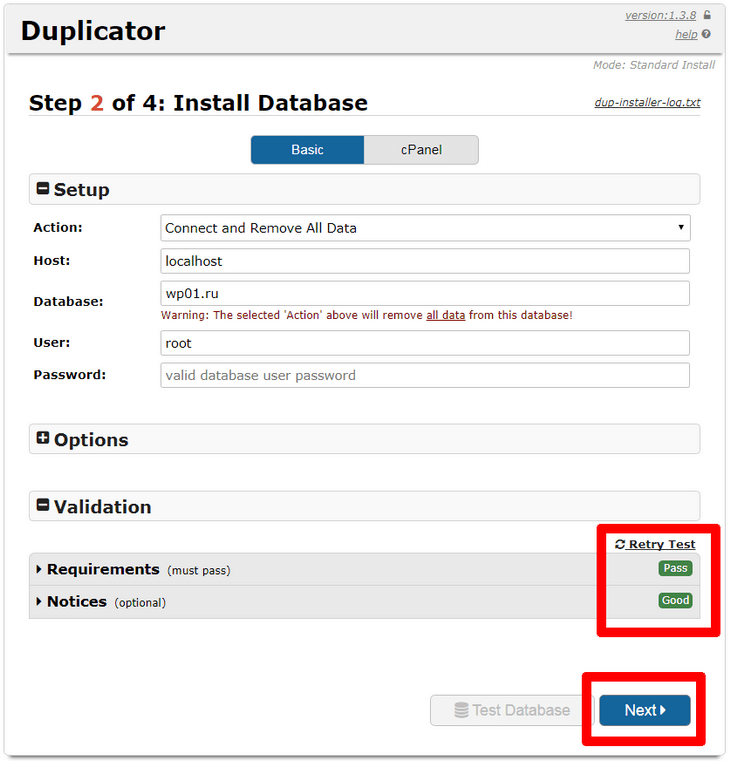
5. Подтвердите во всплывающем окне начало установки, кликнув по «Ок».
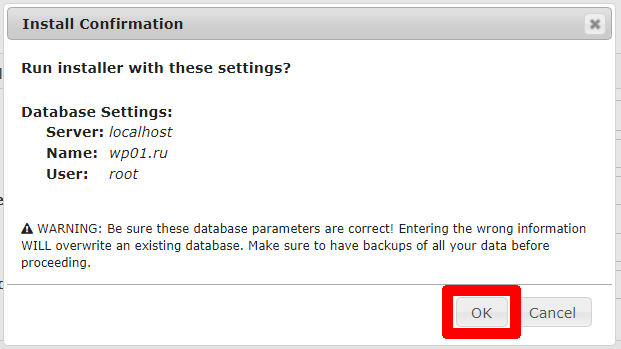
6. На следующем шаге при необходимости вы можете изменить имя сайта. Затем нажмите на кнопку «Next» .
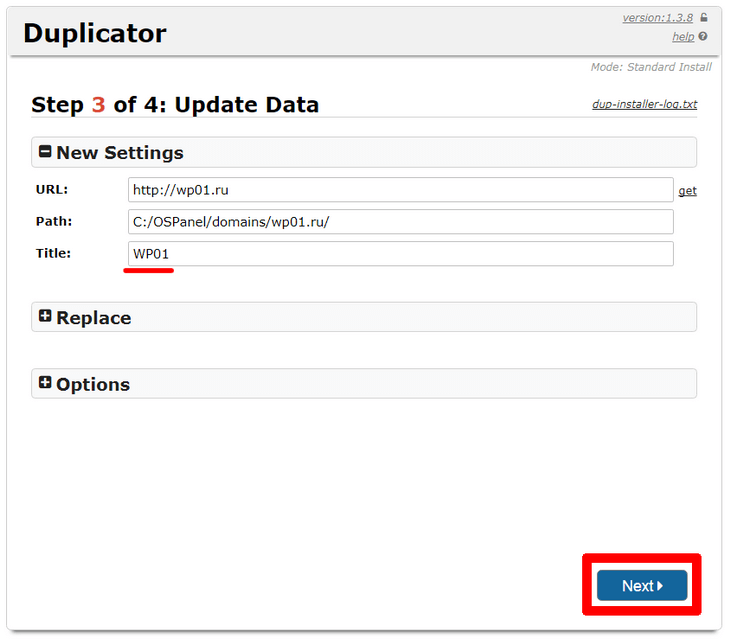
7. Кликните по кнопке «Admin Login» — вас перенаправит на страницу входа в административную панель WordPress.
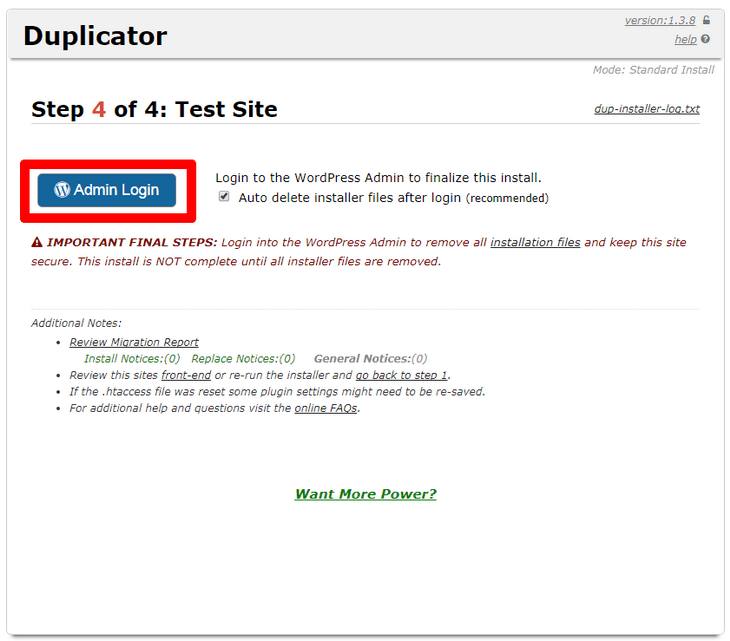
8. Авторизуйтесь в панели управления. Это необходимо сделать сразу после восстановления сайта WordPress: как только вы войдете в админку, Duplicator запустит скрипт удаления файлов установщика, потенциально уязвимых к взлому.
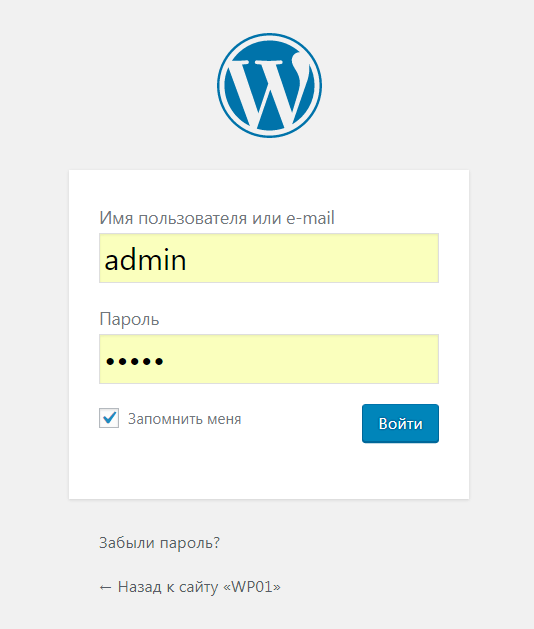
9. Если установка прошла успешно, вы будете автоматически перенаправлены в раздел «Инструменты» плагина Duplicator, в верхней части которого отобразится отчет об удалении служебных файлов. Сайт готов к работе.